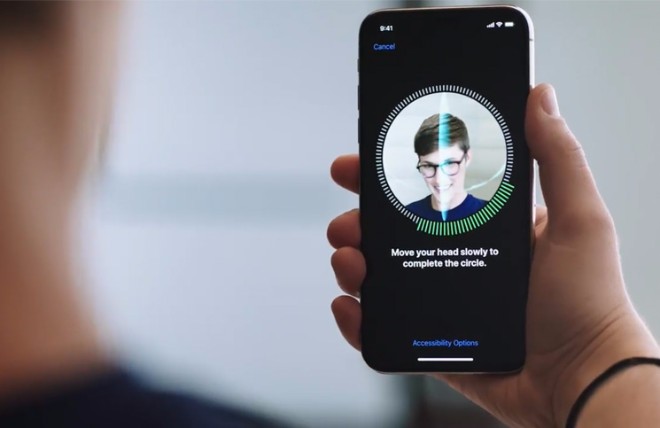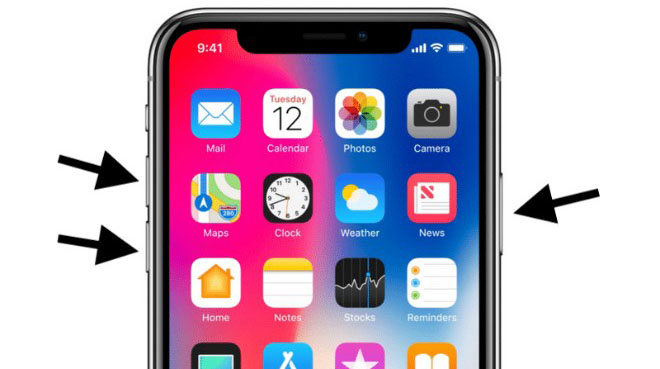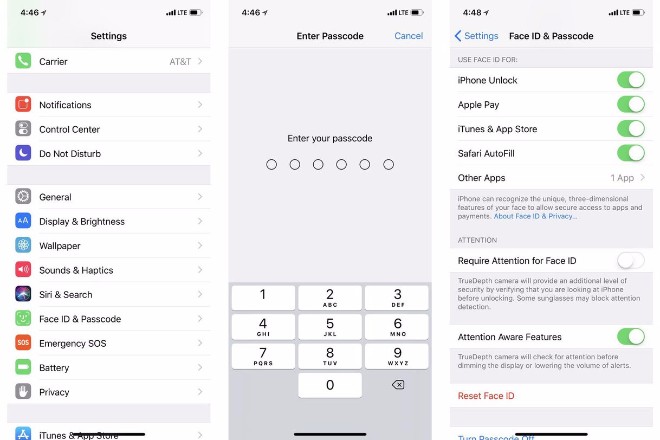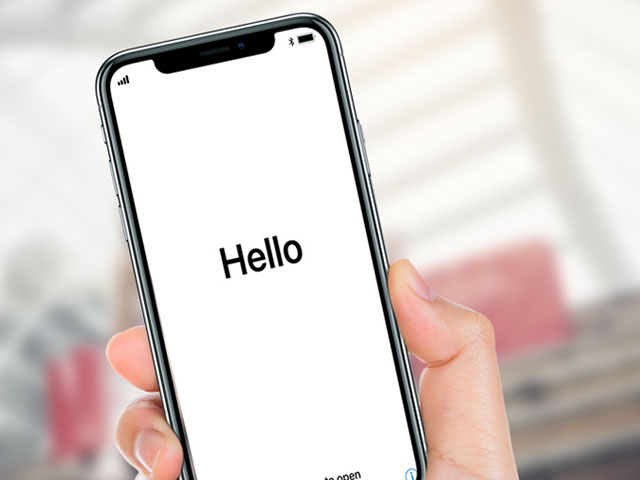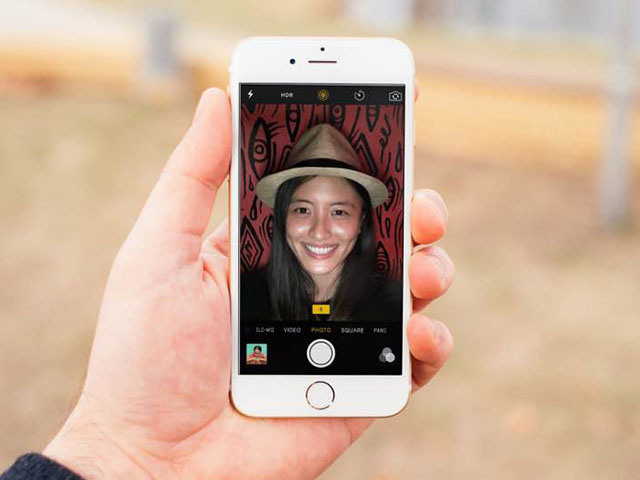Face ID không hoạt động trên iPhone X khắc phục sao?
Face ID đôi khi đột ngột ngừng hoạt động trên iPhone X ngay cả khi chủ nhân thực sự của nó đang cầm máy trên tay. Lúc này bạn hãy thử qua một số cách khác nhau để khắc phục.
Lưu ý: Trước khi trải nghiệm một số biện pháp khắc phục, bạn cần kiểm tra một số thông tin dưới đây xem liệu mình đã đảm bảo thực hiện đúng các yêu cầu hay chưa.
- Camera TrueDepth không bị che bởi vỏ hoặc kính bảo vệ màn hình, thậm chí bụi bẩn bám trên camera cũng gây ra vấn đề.
- Mắt, mũi và miệng xuất hiện trước camera TrueDepth.
- Nếu đeo kính, hãy đảm bảo nó không chặn một số loại ánh sáng. Nếu có, hãy tháo nó ra.
- iPhone X khi quét khuôn mặt phải đặt theo hướng dọc và khuôn mặt bạn sẽ đối diện với camera TrueDepth. Khoảng cách giữa hai yếu tố này là từ 25-50 cm.
- Trong trường hợp dưới ánh sáng mặt trời, hãy đảm bảo mặt trời không ở phía sau mặt bạn.
Tắt/bật Face ID
Đầu tiên bạn hãy thử tắt và bật lại Face ID trên iPhone X xem sao bằng cách vào Settings > Face ID & Passcode > Use Face ID > Disable iPhone Unlock.
Tiếp tục, bấm/giữ nút ở phía bên và kết hợp âm lượng. Thanh trượt hiện ra hãy trượt để tắt nó. Bây giờ nhấn nút bên cho đến khi logo Apple xuất hiện trên màn hình.
Bước tiếp theo, bạn hãy bật Face ID trở lại bằng cách vào Settings > Face ID & Passcode > Use Face ID > Enable iPhone Unlock. Xong hãy thử sử dụng Face ID một lần nữa xem nó có làm việc hay không. Nếu không thành công bạn hãy thử giải pháp tiếp theo.
Thiết lập lại Face ID
Điều này sẽ loại bỏ tất cả các biểu hiện toán học hiện có trên khuôn mặt của bạn mà Face ID đã ghi nhận trước đó. Để làm điều này bạn hãy vào Settings > Face ID & Passcode > Reset Face ID trước khi khởi tạo Face ID trở lại.
Dữ liệu Face ID sẽ bị xóa khi bạn sử dụng tính năng Find my iPhone, hoặc thao tác xóa tất cả nội dung và cài đặt trên iPhone X như phía dưới cũng sẽ làm điều tương tự.
Thiết lập lại iPhone X
Để đặt lại tất cả các thiết lập trên iPhone X, bạn hãy vào Settings > General > Reset > Rest All Settings. Thao tác này sẽ khiến iPhone X xóa sạch các thông tin về mật khẩu Wi-Fi cũng như các thông tin đăng nhập, ngoại trừ các nội dung đa phương tiện và dữ liệu được giữ lại.
Đưa iPhone X về phiên bản iOS trước đó
Trong trường hợp iPhone X vừa cập nhật lên phiên bản iOS mới, có thể một vài lý do nào đó khiến Face ID gặp trục trặc. Lúc này hãy đưa hệ điều hành trên nó trở lại phiên bản trước đó bằng cách kết nối nó với máy tính, sau đó mở iTunes, chọn iPhone từ trình đơn trên cùng bên trái trước khi bấm Restore iPhone.
Lưu ý: Trước khi thực hiện thao tác phục hồi này bạn hãy đảm bảo sao lưu dữ liệu trên iPhone X nhằm tránh các tình huống không mong muốn.
Nếu là người mới sử dụng iPhone X, bạn có thể tham khảo một số bước cần thiết để thiết lập, tùy biến thông qua...